La funzionalità di consolidamento dei dati di Excel è molto utile quando si hanno dati diversi da riepilogare. in questo articolo vedremo un esempio semplice di consolidamento per categorie, per comprendere meglio di che si tratta.
Consolidamento per categorie
Immaginiamo di avere diversi uffici che registrano le loro spese minute in diversi file Excel (o anche in fogli diversi dello stesso file). Alla fine dell’anno vogliamo sapere quanto si è speso in totale per le diverse categorie di spesa.
Immaginiamo di lavorare in tre fogli distinti (UffA, UffB e UffC), ma anche con file diversi le cose non sarebbero diverse.
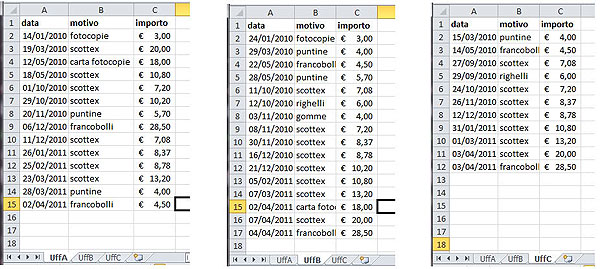
Fate clic in un foglio vuoto o comunque in un intervallo che non contiene dati. Portatevi alla scheda Dati e premete il pulsante Consolida nel gruppo Strumenti dati (se usate Excel 2003 o precedenti scegliete Dati > Consolida). Comparirà la finestra Consolida.
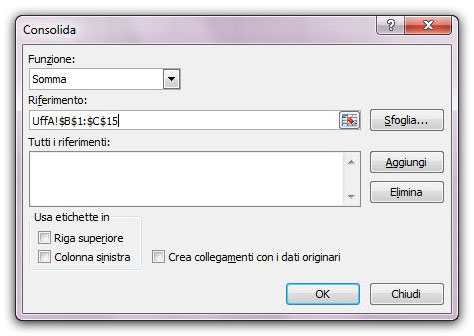
Come prima cosa, dall’elenco a discesa Somma, occorre scegliere la funzione con cui vanno riconsolidati i dati. La somma, che è la funzione predefinita, per il nostro esempio va bene, visto che vogliamo sapere quanto si è speso in tutti e tre gli uffici per le varie categorie di spesa.
Nella casella Riferimento, selezionate il primo intervallo da consolidare (se si trovasse in un file diverso da quello in uso, usate il pulsante Sfoglia per aprire l’altro file), poi premete il pulsante Aggiungi. L’intervallo selezionato comparirà nella casella Tutti i riferimenti. Usando ancora la casella Riferimento selezionate il secondo intervallo, quindi premete il pulsante Aggiungi per farlo comparire nella casella Tutti i riferimenti. Ripetete la procedura per aggiungere anche il terzo intervallo.
Nota
Gli intervalli da consolidare NON devono comprendere la colonna A. Noi vogliamo consolidare per Categoria, dunque quella colonna deve risultare la più a sinistra dell’intervallo selezionato. In tutti e tre i fogli occorre selezionare i dati a partire dalla colonna B.
Quando avete selezionato tutti gli intervalli, selezionate l’opzione Colonna sinistra per indicare ad Excel che le etichette per il consolidamento si trovano nella colonna più a sinistra degli intervalli selezionati. Se selezionate anche l’opzione Crea collegamenti con i dati originari, i dati consolidati si aggiorneranno, se variano i dati di origine.
Premete Ok per concludere la procedura e vedere le somme delle spese di uguale categoria nei vari uffici.
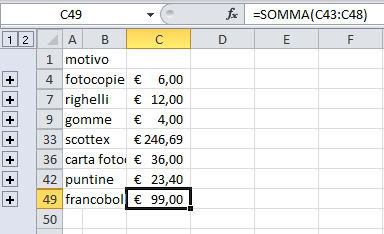
Autore: Alessandra Salvaggio – Tratto da: S.O.S. Office




